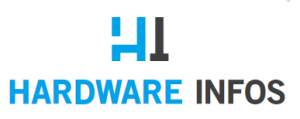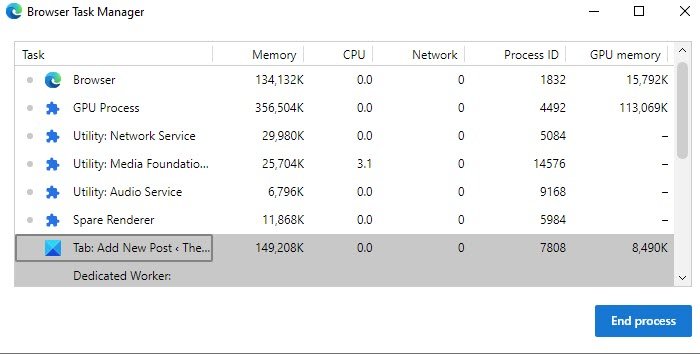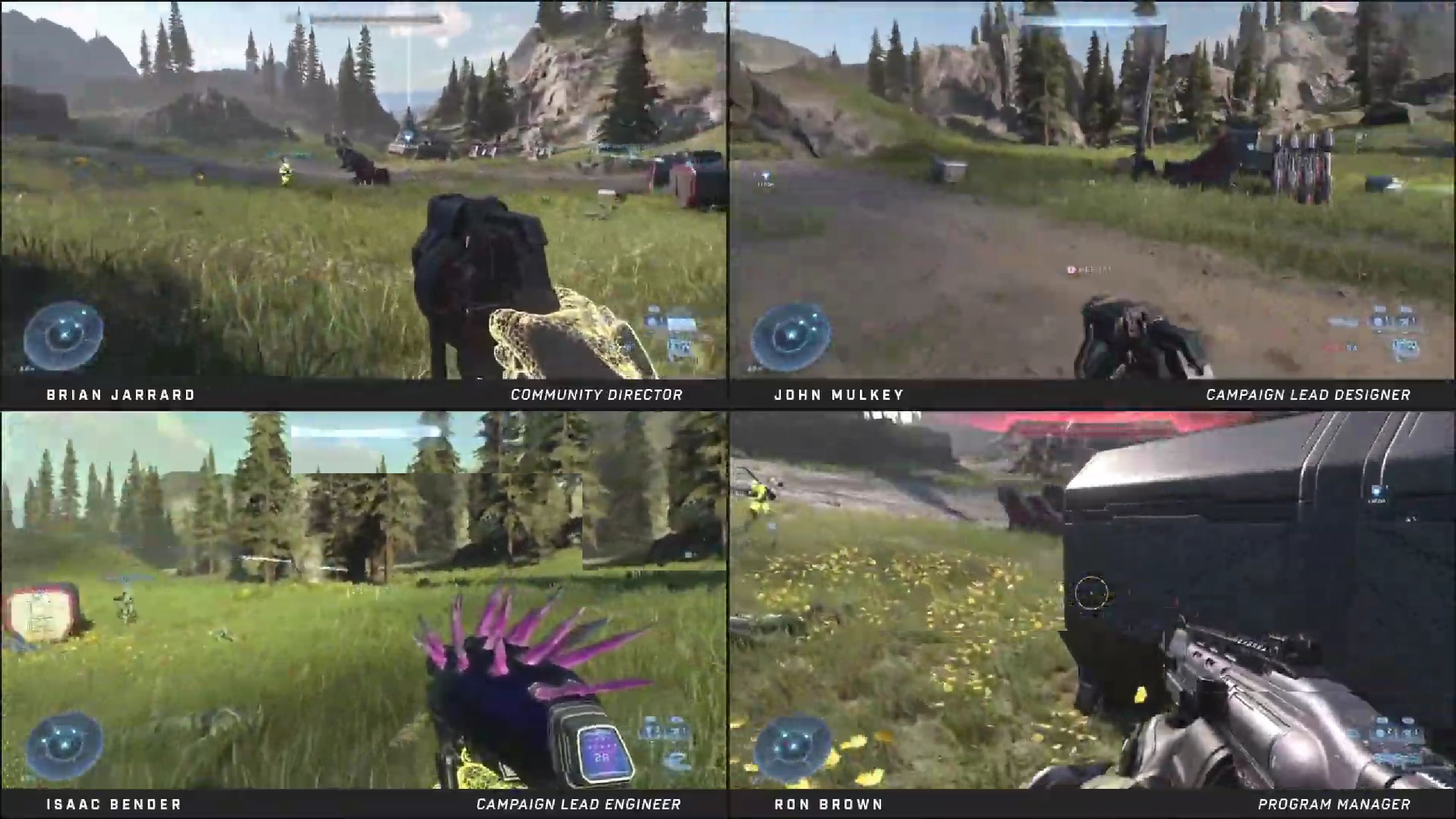Während Microsoft Edge Es verwendet dieselbe Chromium-Engine wie der Chrome-Browser und verbraucht viel weniger CPU und RAM. Es besteht jedoch immer die Möglichkeit, dass der Edge-Browser mehr Ressourcen verbraucht, und hier ist der Leitfaden hilfreich. Dieser Artikel enthält Vorschläge, die Ihnen in Situationen helfen können, in denen Microsoft Edge in einen Zustand hoher Speicherauslastung gerät.
Microsoft Edge hohe Speicherauslastung
Angenommen, Sie sehen Ihren PC oder surfen langsam, wenn Sie den Edge-Browser verwenden, ist es eine gute Idee, zuerst nachzuforschen.
Öffnen Sie den Task-Manager (Strg + Umschalt + Esc) und sortieren Sie ihn nach Speichernutzung.
- Wenn es sich um etwas anderes als einen Prozess und Edge-Speicher handelt, müssen Sie diese App überprüfen.
- Wenn es der Edge-Browser ist, schauen wir uns das genauer an.
Wussten Sie, dass der Browser auch einen integrierten Task-Manager bietet? Auf diese Weise können Sie sehen, wie viel Speicher jeder geöffnete Tab belegt. Dies ist wichtig, da eine bestimmte Website viele Ressourcen verwenden kann, was die Erfahrung verlangsamen kann.
Tippen Sie im Edge-Browser auf Umschalt + Esc, um den Task-Manager des Browsers anzuzeigen. Es erkennt alle Aufgaben, einschließlich Browser, GPU-Prozess, Netzwerkdienst, Audio- und Videodienste, Speichernutzung der einzelnen Registerkarten und Erweiterungen.
Allerdings ist die Microsoft Edge-Team Seine eigene Empfehlung, wie viel Speicher jeder dieser Prozesse im Browser belegen darf. Hier ist eine Liste mit dem Maximum, das jede dieser Operationen dauern sollte:
- Browserbetrieb: 400 MB, kann erhöht werden, wenn Sie weitere Tabs öffnen.
- Einreichungsprozess: 500 MB. Spielen Sie Videos, Social-News-Feeds und mehr ab.
- Subframe-Handling: 75 MB, kann bei komplexen Anzeigen erweitert werden, insbesondere bei solchen, die Videos abspielen.
- GPU-Prozessor: 1,75 GB
- Utility-Prozess: 30 MB
- Erweiterungsprozess und Verbindungsprozess: 0-15 MB
Windows reserviert eine Menge an Speicher, die sich bei Bedarf als nützlich erweisen kann. Es wird auch als bezeichnet Ladegerät Es kommt auf die Seitengröße an. Wenn Edge ausgeführt wird, fordert es einen dedizierten Speicherplatz an und Windows stellt ihn nach Seitengröße oder virtuellem Speicher bereit. Alles ist dynamisch, also selbst wenn das Programm nach 3 GB fragt und nur 500 MB nutzt, bleibt der Rest frei.
Faktoren, die die Edge-Speichernutzung beeinflussen
Es gibt viele Faktoren, die die Speichernutzung beeinflussen. Er versteht:
- Anzahl der Registerkarten,
- Anzeigen
- Browser-Erweiterungen
- Inhalt
- Bildschirmauflösung
- Fenstergröße
- Zahlen- oder Browserfenster.
Wenn Sie einen geöffneten Tab oder Erweiterungen sehen, die mehr Speicher verbrauchen als andereSOder schließen Sie es oder deinstallieren Sie die Erweiterung. Sobald Sie schließen und die Ressourcennutzung sinkt, liegt das Problem bei dem, was auf dieser Registerkarte geöffnet ist. Stellen Sie sicher, dass Sie mit dem Wert vergleichen, den wir gerade oben geteilt haben.
Die zweite Möglichkeit, um festzustellen, ob ein Hintergrundprozess oder eine inaktive Registerkarte in Microsoft Edge verbraucht oder nicht, besteht darin, die private Arbeitsgruppe zu durchsuchen. Betrachten Sie es als einen Teil des Edge-Prozesses und laut Microsoft über 80 % des Beitrags In einer privaten Arbeitsgruppe, die nicht die aktive Registerkarte ist, wird dies als übermäßig angesehen.
Das Schlüsselwort ist der aktive Tab, was auch bedeutet, dass ein Tab, der im Hintergrund viel Speicher verbraucht, ein Problem darstellt.
Um zu bestimmen, welcher den meisten zugewiesenen Speicher beansprucht, verwenden wir den Browser-Ressourcen-Manager und den Task-Manager.
Geben Sie Resource Monitor in das Startmenü ein und klicken Sie, um es zu starten, sobald es aufgelistet ist, und sortieren Sie es nach Namen, damit Sie den Prozess msedge.exe und die Größe des Commit sehen können.
Verwenden Sie dann im Edge-Browser Sift + Esc, um den Task-Manager des Browsers zu öffnen. Klicken Sie mit der rechten Maustaste auf die Spalten und wählen Sie PID, Commit Size, Memory (Private Working Set), Name, State, Username und CPU aus
Geben Sie die Produkt-ID ein, die viele Ressourcen erfordert, und gehen Sie dann zum Windows Task-Manager. Wenn das Arbeitsset des Prozesses über 80 % Ihres Engagements liegt, schließen Sie es. Außerdem müssen Sie dies Microsoft melden.
Andere Dinge, die Sie ausprobieren können, wenn Edge eine hohe Speicherauslastung oder CPU-Auslastung anzeigt
Zusammenfassend lässt sich sagen, dass der Browser ressourcenintensiv werden und den Computer verlangsamen kann, aber der Browser ist möglicherweise nicht schuld. Es könnte sich um einen geöffneten Tab, eine im Hintergrund laufende Erweiterung oder eine Website handeln, deren Werbung Ihren Computer verlangsamt. Die einzige Möglichkeit, dies herauszufinden, besteht darin, zu überprüfen, ob es Ressourcen verbraucht, und es herunterzufahren.
Manchmal können Vorgänge wie GPU, Audio- und Videodienst, Netzwerkdienst fehlerhaft sein. In diesem Fall kann ein Neustart des Browsers helfen.
Wenn Sie die Website jedoch geöffnet halten müssen, schlage ich vor, dass Sie die anderen Registerkarten schließen und damit arbeiten. Sie können auch einen anderen Browser verwenden, prüfen, ob das Problem weiterhin auftritt, und die Arbeit erledigen.
Ich hoffe, der Beitrag hat Ihnen geholfen zu verstehen, warum Microsoft Edge eine hohe Speicherauslastung verursacht.
Lese das folgende: Microsoft Edge lässt sich unter Windows 11/10 nicht öffnen.